win10 关机 正在停止服务
更新时间:2024-05-31 15:05:04作者:xiaoliu
Win10关机时出现正在停止服务界面一直显示,可能是系统出现了一些问题导致无法正常关机,此时可以尝试强制关机,按住电脑电源键5秒左右直至关机。若问题依然存在,可以尝试通过任务管理器强制关闭所有进程,或者重启电脑解决。如果问题持续出现,可能需要进行系统的修复或重装操作系统。在处理问题时,务必注意备份重要数据,以免造成数据丢失。
方法如下:
1.按下电脑上的电源按钮,待运行到出现 Windows 徽标时,再按下电脑上的电源按钮强行中断系统运行并重复3次,即可进入自动修复界面,最后显示:自动修复无法修复你的电脑界面,点击:高级选项

2.
在高级选项中我们选择启动设置并按回车。
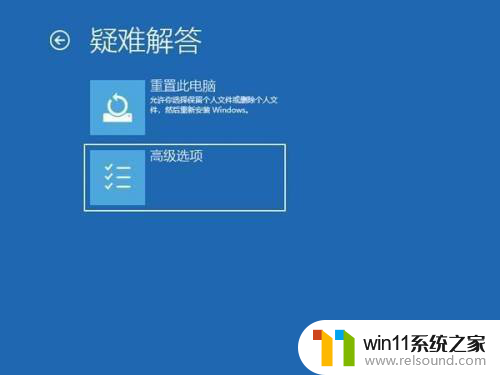
3.
在启动设置这里我们直接点击重启按钮。
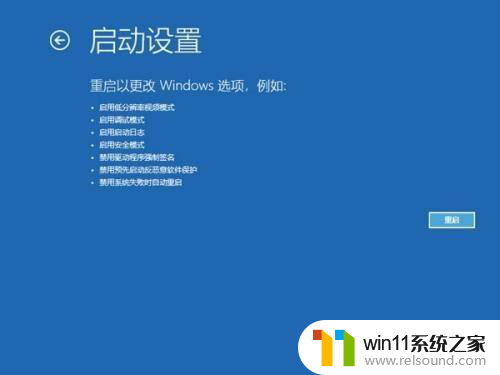
4.
再次重启后我们就会来到启动设置,这时候我们只需要按 4 数字键即可进入安全模式。

5.
下图就是我们正常进入 Windows 10 安全模式的桌面。
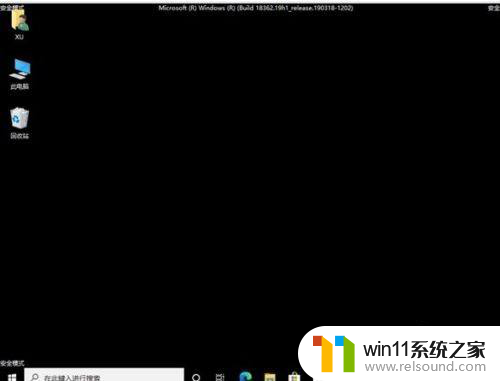
6.
进入系统内把冲突的软件卸载,或者把有冲突的驱动程序卸载。给电脑杀毒等。最后在重启电脑看下是否解决。
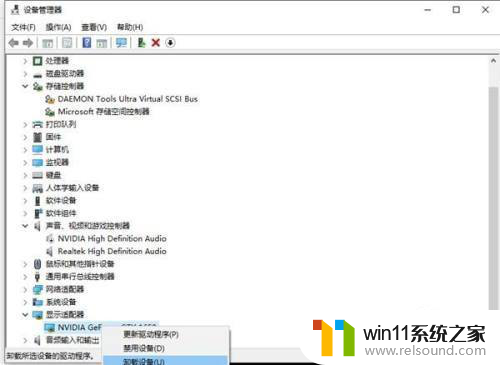
以上就是win10关机正在停止服务的全部内容,有遇到相同问题的用户可参考本文中介绍的步骤来进行修复,希望能够对大家有所帮助。
- 上一篇: win7计算机属性弹出账户名与安全标识间无映射错误提示
- 下一篇: win10系统键盘怎么关闭
win10 关机 正在停止服务相关教程
- windows10怎么定时自动关机 windows10设置自动定时关机方法
- win10关闭工作区的方法 win10工作区怎么关
- win10关闭启动项的方法 win10如何关闭启动项
- 怎样禁止win10系统更新 怎么取消win10系统自动更新
- win10此威胁或应用已被允许,将来不会修正
- win10管理没有与之关联的程序
- win10插上耳机还是外放声音怎么办 win10插了耳机还是外放处理方法
- 怎么去除win10开机密码 清除win10登录密码设置方法
- 怎样取消win10开机密码 win10如何取消登录密码
- win10游戏存档在c盘哪个文件夹
- win10不安全连接怎么设置为安全
- win10怎么以兼容模式运行程序
- win10没有wlan连接选项
- 怎么检查win10是不是企业版
- win10怎么才能将浏览过的记录不自动保存
- win10无法打开gpedit.msc
win10系统教程推荐